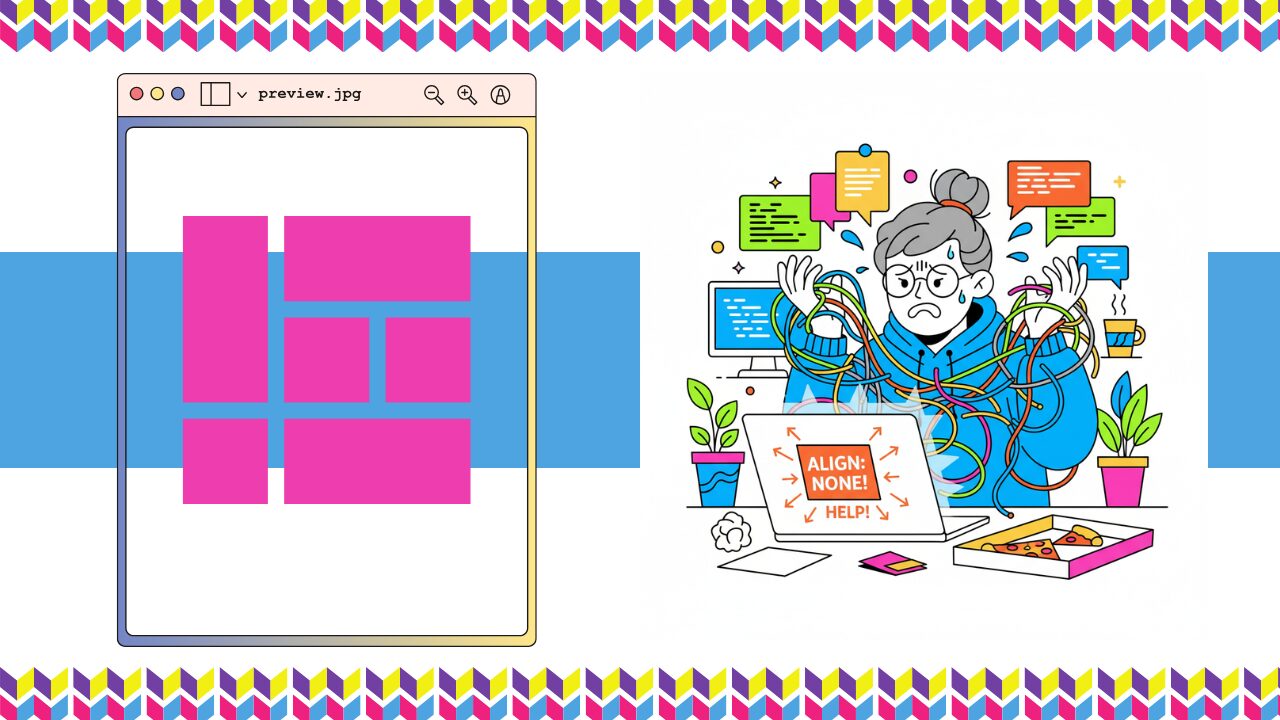「要素を中央に寄せたいだけなのに、なぜかズレる…」「margin: 0 auto; が効かない」「Flexboxで中央にしたはずが位置が合わない」——CSSの中央寄せは、一見シンプルに見えて実は“奥が深い”テーマです。特に、テキスト・画像・ボタン・divなど、要素の種類や親要素の指定方法によって正解が異なるため、「なぜ中央寄せできないのか?」と悩むWeb制作者は少なくありません。
CSSでの中央寄せは、ただ見た目を整えるためのテクニックではなく、ユーザー体験(UX)やデザイン再現度にも直結する重要なスキルです。コーポレートサイト、ポートフォリオ、ECサイトなど、どんなサイトでも「要素をバランスよく配置する力」が問われる場面は多く、ここを理解しておくことで、デザイン崩れを防ぎ、コードの再利用性もぐっと高まります。
この記事では、初心者がつまずきやすい「中央寄せの基本」から、Flexbox・Gridを使ったモダンな実装方法まで、実際にコピペして使えるサンプルコード付きで丁寧に解説します。さらに、marginやtransformが効かないときの原因分析、要素タイプ別の実装方法、そしてWordPressやTailwind CSSでの実践的な使い方まで、現場で使えるテクニックを幅広く網羅しています。
この記事を読み終えるころには、「あれ?この要素だけ中央にならない…」というストレスから解放され、どんなレイアウトにも自信を持って対応できるようになります。CSSの“中央寄せ沼”を抜け出して、スッキリと整ったデザインを再現できる制作者を目指しましょう。
CSS中央寄せの基本ルールと使い分け
CSSでの中央寄せは、Web制作における最も基本的なタスクでありながら、要素の種類や状況によって使うべきプロパティが大きく変わるため、多くの制作者が迷うポイントです。しかし、一度基本ルールを理解すれば、もう二度と悩むことはありません。
text-alignとmargin: 0 auto;の違いと使い分け方
CSSで水平方向(左右)の中央寄せを行う際、まず最初に学ぶのがtext-align: center;とmargin: 0 auto;です。この2つのプロパティは、適用する対象が根本的に異なるため、使い分けが必須です。
| プロパティ | 適用対象 | 寄せたい要素の種類 | 効果(何が中央に寄るか) |
|---|---|---|---|
text-align: center; | 親要素 | インライン要素 (テキスト、<img>、<span>、<a>、inputなど) | 親要素内のテキストやインラインコンテンツが中央に寄る。 |
margin: 0 auto; | 中央寄せしたいブロック要素自身 | ブロック要素 (<div>、<p>、<h1>、<section>など) | ブロック要素自体が親要素の中央に寄る。 |
【コード例】
<div class="parent-text">
<p>このテキストとボタンを中央寄せしたい</p>
<button>ボタン</button>
</div>
<div class="block-box">
<h2>ブロック要素自体を中央寄せ</h2>
</div>/* text-align: center; の例 */
.parent-text {
/* 親要素に適用し、内部のインライン要素を中央寄せ */
text-align: center;
}
/* margin: 0 auto; の例 */
.block-box {
/* 中央寄せしたいブロック要素自身に適用 */
width: 300px; /* ★必須!widthを指定しないと効かない */
margin: 0 auto;
border: 1px solid #000;
}ブロック要素とインライン要素で異なる中央寄せの考え方
中央寄せの考え方は、その要素がブロック要素なのかインライン要素なのかによって完全に分かれます。
インライン要素(テキスト、画像、ボタンなど):
これらは親要素内の「文字」として扱われるため、親要素にtext-align: center;を適用することで一括して中央に寄せられます。
ブロック要素(div, p, h1など):
これらは一行全体を占有する箱として扱われます。この「箱そのもの」を左右中央に配置したい場合は、marginによる外側の余白の自動計算が必要です。
ブロック要素にmargin: 0 auto;を適用すると、左右のautoが「可能な限りの余白を左右に等分せよ」とブラウザに指示します。結果、要素が中央に配置されます。
この「何を」「どうやって」中央寄せしたいのか、という根本理解が、迷いをなくす鍵となります。
よくある「中央寄せできない」原因と確認ポイント
「コードをコピペしたのに中央に寄らない!」というトラブルは頻繁に起こります。多くの場合、以下のシンプルなルール違反が原因です。
| 失敗パターン | 原因と対処法 |
|---|---|
margin: 0 auto;が効かない | 1. 中央寄せしたい要素にwidthが指定されていない: margin: autoは余白を計算するため、要素の幅(width)が明確に定義されている必要があります。width: 100%(初期値)の場合、余白がないため中央寄せできません。必ずwidthを明示的に指定してください。 |
2. 要素がブロック要素ではない: display: inline;やdisplay: inline-block;の要素にはmargin: autoは効きません。**display: block;に設定し直してください。 | |
text-align: center;が効かない | 1. 親要素ではなく子要素に適用している: text-align: center;は親要素**に記述する必要があります。子要素に書いても、その要素内のテキストしか中央に寄りません。 |
2. 中央寄せしたいのがブロック要素である: text-align: center;はインライン要素にのみ作用します。ブロック要素自体を中央寄せしたいならmargin: 0 auto;が必要です。 | |
中央寄せしたいのにfloatが指定されている | floatが指定されている要素は、CSSの通常のフローから外れてしまうため、margin: autoやtext-align: centerでは中央寄せが困難になります。floatを使わず、FlexboxやGridに置き換えることを強く推奨します。 |
FlexboxとGridで実現するモダンな上下左右中央寄せ
従来のCSSハックに比べ、Flexbox(Flexible Box Layout)とCSS Grid(Grid Layout)は、上下方向を含む複雑な中央寄せを圧倒的に簡単かつ確実に実現できるモダンなレイアウト技術です。今では、この2つを知っていることがWeb制作の基本となっています。
Flexboxで上下左右に完全中央寄せするコード例
Flexboxは、子要素(アイテム)を親要素(コンテナ)内で柔軟に配置するために設計されました。上下左右への完全な中央寄せは、Flexboxを使えばたった2つのプロパティで実現できます。
Flexbox中央寄せの原理:
display: flex;: 親要素をFlexコンテナにし、子要素をFlexアイテムにします。justify-content: center;: 主軸(デフォルトは水平方向)に沿ってアイテムを中央に配置します。align-items: center;: 交差軸(デフォルトは垂直方向)に沿ってアイテムを中央に配置します。
【コード例】
<div class="flex-container">
<div class="flex-item">
完全中央寄せのコンテンツ
</div>
</div>.flex-container {
display: flex; /* Flexコンテナにする */
height: 400px; /* ★必須!垂直中央寄せには親要素の高さが必要 */
/* 水平方向の中央寄せ */
justify-content: center;
/* 垂直方向の中央寄せ */
align-items: center;
border: 2px dashed #007bff;
}
.flex-item {
padding: 20px;
background-color: #e0f0ff;
}この方法は、単一の要素や、横並びにした複数の要素をまとめて中央寄せしたい場合に最も適しています。
Gridレイアウトで中央寄せを実現する方法
CSS Gridは、主に二次元(行と列)のレイアウトを作るために使われますが、Flexboxと同様に中央寄せにも非常に強力です。特に、Gridには最短で中央寄せを実現するための便利なショートハンドプロパティが存在します。
Grid中央寄せの原理:
display: grid;: 親要素をGridコンテナにします。place-items: center;: これはjustify-items: center;(水平)とalign-items: center;(垂直)をまとめたショートハンドです。アイテムをセルの中心に配置します。
【コード例】
<div class="grid-container">
<div class="grid-item">
Gridでの中央寄せ
</div>
</div>.grid-container {
display: grid; /* Gridコンテナにする */
height: 400px; /* ★必須!垂直中央寄せには親要素の高さが必要 */
/* 上下左右の完全中央寄せを一行で実現 */
place-items: center;
border: 2px dashed #28a745;
}
.grid-item {
padding: 20px;
background-color: #e6ffe6;
}Gridによる中央寄せは、特に中央寄せしたい要素が一つだけで、親要素全体の中央に配置したい場合に最もシンプルで強力な方法です。
positionとtransformを使った精密な中央寄せ手法
FlexboxやGridが使えないレガシーな環境や、特定の親要素に対して正確にオーバーレイ(重ねて配置)して中央寄せしたい場合には、position: absoluteとtransformを組み合わせた古典的な手法も現役で使われます。これは要素の幅や高さが不明な場合でも機能する、非常に強力な方法です。
position + transform 中央寄せの原理:
position: absolute;: 子要素を親要素(position: relative;が推奨)から切り離し、絶対的な位置指定を可能にします。top: 50%;とleft: 50%;: 子要素の左上端を親要素の上下左右の50%の位置に配置します。transform: translate(-50%, -50%);: 子要素の幅と高さの50%分、逆方向(マイナス)にずらし、正確な中心に配置し直します。
【コード例】
<div class="parent-relative">
<div class="child-absolute">
精密な中央配置
</div>
</div>.parent-relative {
position: relative; /* 子要素の基準点にする */
height: 400px;
border: 2px dashed #dc3545;
}
.child-absolute {
position: absolute; /* 親要素を基準に絶対配置 */
top: 50%; /* 親要素の上から50%の位置 */
left: 50%; /* 親要素の左から50%の位置 */
/* 要素の大きさ(幅と高さ)の半分だけ自身を戻し、正確な中心に */
transform: translate(-50%, -50%);
padding: 20px;
background-color: #ffe6e6;
}この手法の利点は、子要素の幅や高さを事前に知る必要がない点と、ブラウザのサポート範囲が非常に広い点です。モーダルウィンドウやローディングアニメーションなど、画面の中央に固定配置する要素に最適です。
要素タイプ別の中央寄せパターンまとめ
中央寄せの基本とモダンな手法を理解したところで、次は実務で頻繁に遭遇する特定の要素タイプに焦点を当て、それぞれに最適な中央寄せの方法を見ていきましょう。要素の特性(ブロック、インライン、テーブルなど)に合わせたアプローチを知ることが、効率的なコーディングにつながります。
table・td内の中央揃えとvertical-alignの使い方
HTMLの<table>要素は特殊な要素であり、特にセル内(<td>や<th>)のコンテンツを中央寄せする際には、他の要素とは異なるプロパティを使います。
1. テーブル内の文字(テキスト)を中央寄せ
セル内のテキストやインライン要素を水平方向に中央寄せしたい場合は、他のブロック要素内のテキストと同じく、text-align: center;をセル(<td>や<th>)または行(<tr>)に適用します。
2. テーブル内のコンテンツを垂直方向に中央寄せ
セル内のコンテンツを垂直方向(上下)に中央寄せする場合は、vertical-align: middle;を使用します。これはテーブルセル(<td>、<th>)やインライン要素にのみ適用できるプロパティです。
【コード例】
<table>
<tr>
<td class="center-cell">
<p>上下左右中央寄せ</p>
<img src="icon.png" alt="アイコン" class="small-icon">
</td>
</tr>
</table>table {
width: 100%;
}
.center-cell {
height: 100px; /* 垂直中央寄せのために高さを設定 */
/* 水平方向の中央寄せ */
text-align: center;
/* 垂直方向の中央寄せ */
vertical-align: middle;
}補足:テーブル全体を画面中央に寄せたい場合
テーブル全体(<table>タグ)はブロック要素として扱われるため、widthを指定した上で**margin: 0 auto;**を適用すれば水平方向の中央寄せが可能です。
inline-blockやリスト(ul, li)の中央寄せ方法
display: inline-block;が指定された要素や、横並びにしたリスト要素(<ul>内の<li>)は、複数の要素を一行に並べつつ、ブロック要素のように幅や高さを持たせたい場合に利用されます。
これらの要素を親要素内でまとめて中央寄せするには、インライン要素の特性を利用し、親要素にtext-align: center;を適用するのが最も簡単です。
【コード例:横並びリストの中央寄せ】
<nav class="nav-menu">
<ul>
<li>ホーム</li>
<li>製品</li>
<li>会社概要</li>
</ul>
</nav>.nav-menu {
/* 親要素に text-align: center; を適用 */
text-align: center;
}
.nav-menu ul {
list-style: none;
padding: 0;
margin: 0;
/* <ul>自体もインライン要素化して中央寄せの対象にすることが多い */
display: inline-block;
}
.nav-menu li {
/* リストを横並びにする */
display: inline-block;
margin: 0 10px;
}もし、これらの要素にFlexboxを適用できる場合は、display: flex;とjustify-content: center;を使う方が、より柔軟でモダンな解決策となります。
iframeやvideoなど埋め込み要素を中央寄せにする
<iframe>、<video>、<canvas>などの埋め込み要素は、デフォルトでインライン要素(または置換要素)として扱われます。そのため、これらの要素を単体で水平方向の中央寄せにしたい場合は、その親要素に対してtext-align: center;を適用するのが最も確実です。
また、レスポンシブデザインでよくあるように、埋め込み要素をdivで囲み、そのdiv自体を中央寄せしたい場合は、Flexboxを使うのが推奨されます。
【コード例:iframeを親要素内で中央寄せ】
<div class="video-container">
<iframe src="youtube.com/embed/..." frameborder="0"></iframe>
</div>.video-container {
/* 親要素に text-align: center; を適用 */
text-align: center;
padding: 20px;
border: 1px dashed #f0ad4e;
}
iframe {
width: 560px;
height: 315px;
}この方法なら、画像(<img>)やオーディオ(<audio>)タグなど、他のインライン要素にも同じアプローチで中央寄せが可能です。
トラブル解消と最適化のヒント
中央寄せの基本的なテクニックを学んだとしても、実際の開発現場では「なぜか効かない」「位置がずれる」といったトラブルに頻繁に遭遇します。このセクションでは、制作者がぶつかる主要な問題とその対処法、さらに特定の環境下での最適化テクニックを解説します。
margin autoが効かない・ずれる原因と対処法
ブロック要素を水平中央寄せする定番の**margin: 0 auto;**が期待通りに機能しない場合、その原因は非常に限定的です。
❌ 効かない主な原因
widthが指定されていない、またはwidth: 100%である:
margin: autoは「残った余白を左右に等分する」という仕組みです。要素の幅(width)が親要素と同じ100%の場合、余白はゼロになり、計算する余地がないため中央寄せできません。
要素がブロック要素ではない:
margin: autoは**display: block;*の要素にのみ適用できます。display: inline;やdisplay: inline-block;、display: flex;などの要素に直接指定しても効果はありません。
floatが指定されている:
float指定された要素は通常のフローから外れるため、margin: autoでの中央寄せができなくなります。
✅ 対処法
- 中央寄せしたい要素に必ず明確な
width(例:width: 800px;やmax-width: 90%;)を指定する。 - 中央寄せしたい要素の
displayプロパティがblockであることを確認する。もしinline-blockの要素を中央寄せしたいなら、親要素にtext-align: center;を使います。 floatを使っている場合は、FlexboxやGridに切り替えることを検討してください。
親要素と子要素の関係で中央寄せが崩れる理由
上下中央寄せ、特にposition: absoluteやFlexbox・Gridを使う際に、親要素との関係性でレイアウトが崩れることがあります。
❌ 崩れる主な原因
垂直中央寄せで親要素の高さが不足している:
FlexboxやGridで垂直中央寄せを行うには、親要素に高さ(height)が必要です。親要素が内容物の高さに合わせて自動で決まっている場合、align-items: center;を適用しても見た目が変化しません。
特に、ビューポート全体(画面全体)に対して中央寄せしたい場合は、親要素であるbodyやhtmlにheight: 100%;とmin-height: 100vh;を指定する必要があります。
position: absoluteの子要素とposition: relativeの親要素:
position: absolute;で中央寄せする場合、基準となる親要素にposition: relative;が指定されていないと、子要素は親ではなくビューポート(またはさらに上位のrelativeを持つ要素)を基準にして配置されてしまい、意図しない場所へずれます。
Flexコンテナ内のmargin相殺(マージンコラプス)の誤解:
Flexアイテムはブロック要素のマージンコラプス(マージンの相殺)のルールから外れます。このため、Flexアイテム間のマージンや、子要素の上部のマージンが親要素の外側に出る(突き抜ける)現象は起こらず、レイアウトの計算がしやすくなっています。逆に、従来のブロック要素間のマージンコラプスを理解していないと、意図しない余白の原因となることがあります。
WordPressやTailwind CSSで中央寄せを反映するコツ
特定のCMSやCSSフレームワークを使用している場合、独自の方法やルールが存在します。
1. WordPress(Gutenbergブロックエディタ)での対応
- テーマのカスタムCSS: テーマファイルまたはカスタマイザーの「追加CSS」欄に、中央寄せしたい要素のセレクタを正確に指定し、上記で紹介したCSSを記述します。
- ブロックの配置機能: 段落や見出しブロックには、エディタのツールバーから「テキストを中央揃え」にする機能が標準で用意されています。
- フルワイド/ワイド幅レイアウト: コンテンツ全体を中央寄せにしたい場合、使用しているテーマがフルワイドやワイド幅をサポートしているか確認し、設定を適用することで中央寄せされたコンテナ(ラッパー)が生成されます。
2. Tailwind CSSでの対応
Tailwind CSSはユーティリティクラス(汎用クラス)で直接CSSプロパティを指定するため、中央寄せもシンプルです。
| 目的 | Tailwind CSSクラス | Flexbox対応 |
|---|---|---|
| 水平中央寄せ(ブロック要素) | mx-auto | margin: 0 auto;の代替 |
| テキスト中央寄せ | text-center | text-align: center;の代替 |
| 上下左右中央寄せ | flex justify-center items-center | display: flex;とjustify-content/align-itemsの代替 |
| グリッド中央寄せ | grid place-items-center | display: grid;とplace-itemsの代替 |
Tailwindでは、中央寄せしたい要素の親要素にflexを指定し、その子要素に対してjustify-center(水平)とitems-center(垂直)を適用する手法が最も一般的で推奨されています。
よくある質問(FAQ)
-
CSSで画像を上下中央寄せする一番簡単な方法は?
-
画像(
<img>タグ)はインライン要素として扱われるため、最も簡単な方法はFlexboxを使うことです。- 画像を囲む親要素に
display: flex;を指定します。 - 親要素に
justify-content: center;(水平中央)とalign-items: center;(垂直中央)を指定するだけで、画像が完璧に上下左右中央に配置されます。もし水平方向だけでよければ、親要素にtext-align: center;を指定するだけでも実現可能です。
- 画像を囲む親要素に
-
Flexboxで複数の要素を横並びにしたまま中央に寄せるには?
-
複数の子要素(Flexアイテム)を横並びにしたまま、そのアイテム群全体を親要素内で中央寄せするには、以下の手順を踏みます。
- 親要素に
display: flex;を指定します。 justify-content: center;を指定します。これにより、アイテム同士の間隔を保ったまま、主軸(横方向)の中央にまとめて配置されます。
もしアイテムを垂直方向にも中央に揃えたい場合は、さらに
align-items: center;を追加してください。 - 親要素に
-
中央寄せと左揃えを混在させるにはどうすればいいですか?
-
特定の要素だけを左寄せ・右寄せにしたい場合、FlexboxやGridの機能を使うのが最も柔軟です。
Flexboxの場合:
親要素に
display: flex;を指定した後、中央寄せしたい要素の左右のマージンにmargin-left: auto;やmargin-right: auto;を適用すると、その要素が極端な端に寄せられます。例: ナビゲーションメニューの最後の要素だけを右端に寄せたい場合、その要素に
margin-left: auto;を指定します。一般的な方法:
中央寄せされているコンテナの中で、特定のブロック要素を左寄せに戻したい場合は、その要素の
float: left;を使うのではなく、margin: 0;にリセットするか、親要素をFlexboxにしてalign-self: flex-start;を適用することを検討してください。
-
text-align: center;を適用したのにdiv要素が中央に寄らないのはなぜですか? -
text-align: center;はブロック要素自体を中央に寄せる機能はないからです。text-align: center;は、それを指定した親要素の中にあるインライン要素(テキスト、画像など)を中央に揃えるプロパティです。divは初期設定ではブロック要素です。div自体を水平中央寄せしたい場合は、必ずwidthを指定した上でmargin: 0 auto;を使用してください。
-
ページの高さが変わる場合に、常に画面中央に要素を配置し続けるには?
-
ビューポート(画面)の高さに合わせて上下中央寄せを維持したい場合は、主に2つの方法があります。
Flexbox(推奨):
bodyまたはメインのラッパーにdisplay: flex;とmin-height: 100vh;(ビューポートの高さ)を指定し、justify-content: center;とalign-items: center;を適用します。position: fixed+transform:要素に
position: fixed;を指定し、top: 50%;、left: 50%;、そしてtransform: translate(-50%, -50%);を適用します。この方法なら、スクロールしても常に画面の真ん中に固定表示(モーダルウィンドウなど)されます。
まとめ
CSS中央寄せは、Web制作の基本でありながら、要素の性質や目的によって使うべき手法が変わるため、多くの制作者が迷いやすいテーマでした。しかし、本記事で解説した以下の3つの重要ルールを理解すれば、もう中央寄せで悩むことはありません。
これらの基本ルールと最新のテクニック、そしてトラブルシューティングの方法をマスターしたことで、あなたはWebサイトのレイアウトを意図通りに、正確かつ効率的に組めるようになりました。中央寄せの知識は、あなたのコーディングスキルを一段階引き上げ、プロフェッショナルなWeb制作に欠かせない自信を与えてくれるはずです。